Excel是非常强大的表格文档编辑器,可以帮助办公人员处理许多表格文件,甚至拥有强大的计算能力。xls是Excel的电子表格格式。最近有html' target='_blank'>Win7系统用户反映,打开xls格式的excel表格出现了乱码,内容全部都不见了,什么原因造成的?又有什么方法可以修复呢?参考下面教程一起来看看修复方法。
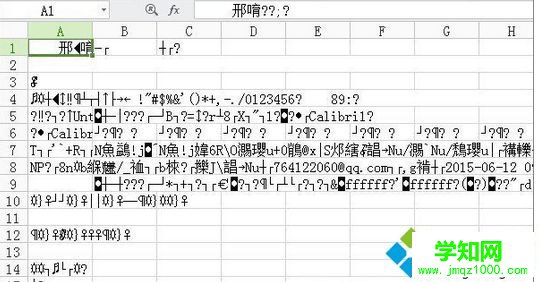
解决方法如下:
1、下载并安装excel修复软件:recovery for excel;

2、安装成功后,点击右上角的recover,进入修复步骤;
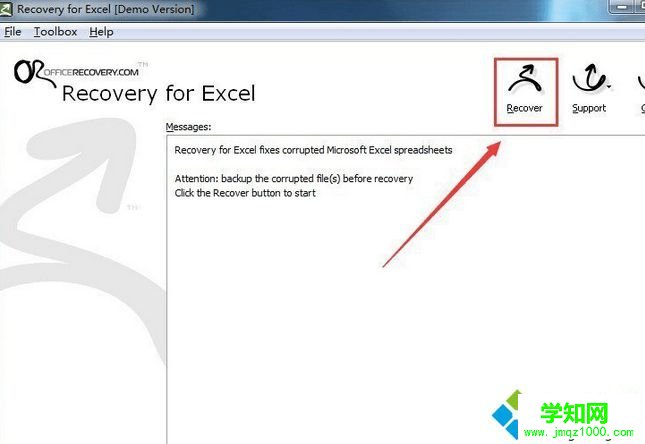
3、选择需要修复的文件,点击下一步;
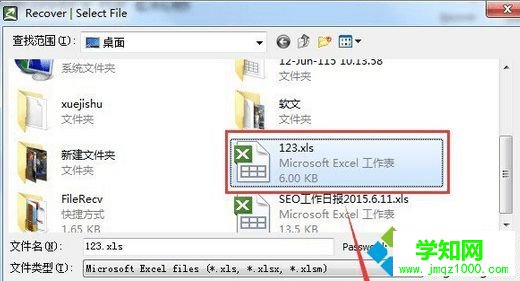
4、之后选择修复后的文件将要存储的文件路径,点击开始;
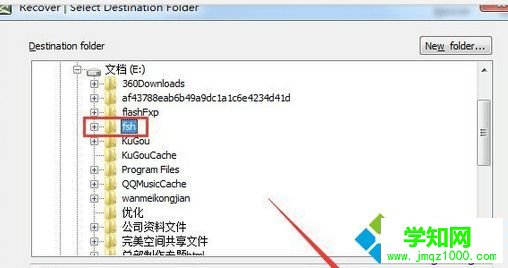
5、在短暂的读条修复后,即可修复成功。打开上一步中选择的路径,会看到目录下自动生成的文件夹;

6、在生成的文件夹下就是已修复的文件,打开后就检查乱码是否消失。

Win7系统打开Excel表格出现乱码的修复方法分享到这里了,上面我们用到了一款excel修复软件,叫做“recovery for excel”,使用它即可轻松修复excel乱码问题。
郑重声明:本文版权归原作者所有,转载文章仅为传播更多信息之目的,如作者信息标记有误,请第一时间联系我们修改或删除,多谢。
新闻热点
疑难解答